شاید شما هم علاقمند به استفاده از Kmplayer ▶️ باشید اما در شرایطی گرفتار شده اید که نمی توانید صدای بازیگران یا موسیقی فیلم های مورد علاقه خود را به خوبی بشنوید. ممکن است DVD یا CD که در درایو خود قرار داده اید بدون صدا پخش شود. اگر در چنین سناریویی گیر افتاده اید می توانید از ۴ روش افزایش صدا در KMPlayer امروز انزل وب برای حل مشکل خود استفاده کنید.
نحوه بالا بردن صدا در KMPlayer
How to increase volume in KMPlayer
KMPlayer یک نرم افزار پخش کننده رسانه همه کاره است که توسط PandoraTV و KMP Media توسعه یافته است. این نرم افزار معمولاً در دایرکتوری C:\Program Files (x86)\The KMPlayer نصب می شود. KMPlayer یک پخش کننده رسانه قدرتمند است که از طیف گسترده ای از فرمت های صوتی و تصویری، از جمله AVI، MKV، MPEG، MP4، FLV و Ogg پشتیبانی می کند. همچنین از ۳D، ۴K و UHD پشتیبانی می کند. KMPlayer به دلیل انعطاف پذیری بالا و گزینه های سفارشی سازی شناخته شده است که به کاربران امکان می دهد ظاهر و عملکرد پخش کننده را مطابق با نیازهای خود تغییر دهند.
با این وجود این برنامه ها هم مانند سایر نرم افزارهای موجود در بازار با مشکلاتی مواجه می شود. به طور مثال شما نمی توانید صدای فیلم و موسیقی را بلند بشنوید و یا صدا خش خش می کند. در ادامه روش هایی که به حل این مشکلات کمک می کنند را توضیح خواهیم داد.
بالا بردن کیفیت صدا در KMPlayer با Automatic Volume Control
برای کیفیت صدای موسیقی یا فیلم های مورد علاقه خود ابتدا Kmplayer را باز کنید و بعد دکمه F2 صفحه کلید خود را فشار دهید تا پنجره Preferences باز شود.
از سمت چپ پنجره گزینه Audio Processing را انتخاب کنید.

از منوی باز شده Compressor/Normalizer/Etc را انتخاب کنید.

حالا با یک پنجره کوچک دیگر روبرو می شوید. در این پنجره در بخش Automatic Volume Control (normalizer) گزینه enable را مشاهده خواهید کرد.
روی این گزینه کلیک کنید و آن را فعال کنید. در زیر این قسمت Gain را مطابق با نیاز خود تنظیم کنید. اما حواستان باشد که مقدار Gain بالا می تواند صداهایی را ایجاد کند که حواس شما را پر کند، بنابراین انتخاب شخصی ما ۹۱ است که شما هم می توانند این مقدار را امتحان کنید.

بالا بردن صدا در KMPlayer با True Bass
می توانید از kmplayer برای تقویت برخی از صداها نیز استفاده کنید. برای انجام این کار با استفاده از مراحل بالا به پنجره Automatic Volume Control (normalizer) بروید.
حالا در پایین این پنجره عنوان ETC را مشاهده خواهید کرد.

با کلیک روی True Bass آن را فعال کنید. در اینجا عدد توصیه شده ما ۱۳۹ است اما خودتان می توانید با کم و زیاد کردن این عدد به تنظیمات دلخواه خود دست پیدا کنید.
حالا باید روی treble enhance کلیک کنید و مقدار آن را به ۶۲ تغییر دهید.
توجه داشته باشید که تنظیمات بالا خروجی های با کیفیت فوق العاده بالا را به شما ارائه نمی دهند اما می توانید کمی بهبود را احساس کنید.
اگر احساس کردید که تنظیمات را به درستی اعمال نکرده اید می توانید از دکمه Default استفاده کنید و تنظیمات را به حالت پیش فرض باز گردانید.
بالا بردن کیفیت صدا در KMPlayer با فعال کردن Normalizer را فعال کنید
یکی از ویژگی های مهم کی ام پلیر Normalizer است. وقتی فایل ویدیوی خود را در KMPlayer بدون فعال کردن Normalizer پخش میکنید، صدا به عنوان حجم اصلی فایل ویدیویی خوانده میشود.
اگر حجم صدا را به ۱۵ تنظیم کنید و یک فایل ویدیویی را باز کنید به سختی می توانید صدای آن را بشنوید.
با این حال، وقتی Normalizer را فعال می کنیم (با کلیک راست کردن، انتخاب Audio و سپس Normalizer) می بینید که صدا افزایش پیدا می کند. عملکرد Normalizer شما را قادر می سازد تا حجم صدای فایل را معادل حجم دستگاه تنظیم کنید.

KMPlayer به طور خودکار میزان صدای فایل را با توجه به تنظیمات سیستم شخصی تنظیم می کند. به عنوان مثال، اگر حجم صدای کامپیوتر شما ۵۰ تنظیم شده باشد، KMPlayer به طور خودکار حجم فایل را بر اساس آن ۵۰ تنظیم می کند.
حل مشکل خش خش صدا در KMPlayer
برای حل مشکل خش خش صدا در KMPlayer یا همان دیستورت شدن صدا هم کافیست که بعد از باز کردن برنامه کی ام پلیر کلید F2 را فشار دهید تا تنظیمات برنامه باز شود.
حالا از سمت چپ صفحه به ترتیب روی Filter Control سپس Decoder Usage و بعد External Audio Decoder کلیک کنید. در سمت راست گزینه AAC Audio را پیدا کنید و از منو Do Nothing را انتخاب کنید.

بالا بردن صدا در KMPlayer نسخه جدید
Equalization یا EQ – یکی از شناخته شده ترین اشکال پردازش صدا در تولید موسیقی است. با EQ، میتوانید سطح صدای یک فرکانس (یا محدوده فرکانسها) را تنظیم کنید، که به نوبه خود به شما امکان میدهد یک صدا – یا گاهی حتی کل آهنگها – را رفع مشکل کنید. این کار با قطع کردن فرکانسهای ناخواسته و/یا تقویت سایر فرکانسها انجام میشود تا صداها متعادل شوند و در نهایت یک کیفیت صدای ایده آل را در اختیار شما قرار دهند. برای استفاده از این ویژگی در KMPlayer به صورت زیر عمل می کنیم:
برنامه KMPlayer را باز کنید.
کلید F2 را فشار دهید تا پنجره Options باز شود.
از سمت چپ پنجره روی گزینه Audio Equalizer کلیک کنید.
گزینه Equalizer را فعال کنید و با استفاده از نوارهای لغزنده تنظیمات را انجام دهید تا صدا تقویت شود.

یا به جای این کار بعد از باز کردن برنامه کلیک راست کنید و Audio و سپس Use Equalizer را انتخاب کنید.
استفاده از Normalizer کی ام پلیر
برای استفاده از Normalizer در کی ام پلیر ۲۰۲۳ (که در بالا در مورد کاربرد آن صحبت کردیم) به صورت زیر عمل می کنیم:
برنامه KMPlayer را باز کنید.
کلید F2 را فشار دهید تا پنجره Options باز شود.
از سمت چپ پنجره روی گزینه Audio Transform کلیک کنید.
گزینه Normalizer را انتخاب کنید.

استفاده از گزینه دالبی در KMPlayer 2023
با استفاده از گزینه های دالبی می توانید به افزایش کیفیت صدا کمک کنید.
KMPlayer را باز کنید.
کلید F2 را فشار دهید.
Internal Filters را انتخاب کنید.
با کلیک کردن دکمه Audio Decoder می توانید برخی از تنظیمات مانند دالبی را استفاده کنید و به افزایش کیفیت صدای مورد نظر خود کمک کنید.

جمع بندی
KMPlayer یکی از برنامه های محبوبی است که کاربران زیادی از آن استفاده می کنند. مشکل خش خش صدا یا عدم کیفیت صدا مسئله ای است که ممکن است با آن مواجه شویم با استفاده از تنظیمات بالا می توانید به راحتی این مشکلات را دور بزنید و با افزایش صدا در KMPlayer تجربه شنیداری بهتری داشته باشید.
نظرات و پیشنهادات شما؟
در مطلب ۴ روش افزایش صدا در KMPlayer امروز انزل وب ما سعی کردیم روش هایی که به شما کمک می کنند تا کیفیت صدا را بالا ببرید را یاد دهیم. اگر نکته ای وجود دارد که از قلم افتاده است یا نظر یا پیشنهادی دارید می توانید در بخش نظرات این مطلب با ما در میان بگذارید.


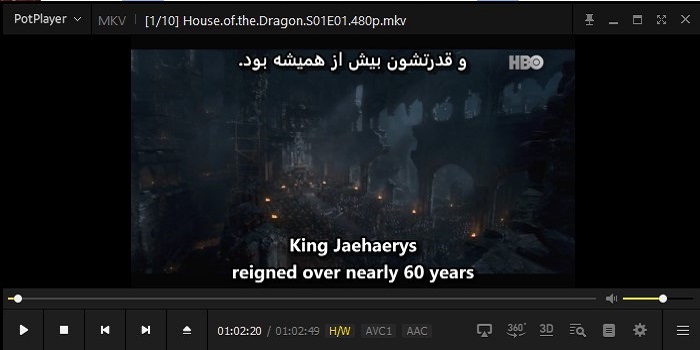

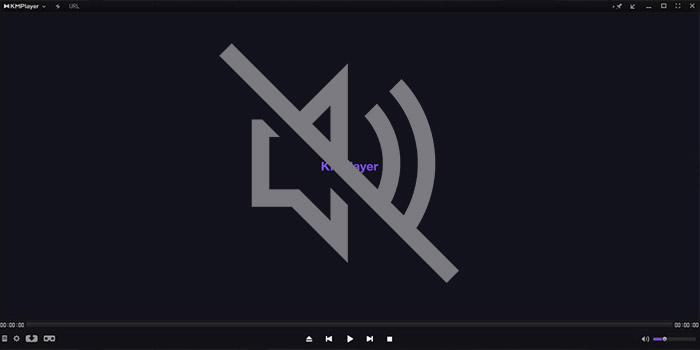



salam”>
منزاحم تلفنی دارم ازکجابفهمن خط به نامکی هست
با سلام برای رفع کادر سفید ی راهی بگید که جواب بده این مطلب هایی که شما برای جلوگیری از تبلیغات یا کادر سفید گذاشته یودید همه سایت ها هم گذاشتن حالا یا شما کپی پیست کردید یا اونا از شما
به هر حال من انجام دادم جواب نمیده من آنتی ویروس اسمارت رو ویندوز۷دارم برنامه Km Player رو تو فایر والم میزارم دسترسی به اینترنتشم غیر فعال میکنم بازم بازم کادر سفید میاد پیغام آپدیت هم میاد این یعنی اینکه ایتترنت به پلیر میرسه حالا نمی دونم اشکال کار کجاست من طبق آموزش های اینترنتی پیش میرم
ی روشی بگید که جواب بده دسترسی به اینترنتش قطع بشه
با تشکر
سلام وقت بخیر ما تمام تلاشمونو میکنیم که مشکلات کاربران مختلف بدون پرداخت هزینه ای حل بشه اینکه متهم به کپی برداری بشیم کمی بی انصافی هست 🙂
در هر صورت برای قطع آپدیت از رجیستری استفاده کنید به مسیر زیر برید
HKEY_CURRENT_USER\Software\KMPlayer\KMP3.0\OptionArea
مقدار AutoUpdate رو به ۰ ست کنید
همچنین این کار رو برای مسیر زیر هم انجام بدید
HKEY_USERS\S-1-5-21-4249885587-2716069232-2168524895-1001\Software\KMPlayer\KMP3.0\OptionArea
این کار دردسر داره به تنظیمات ریجستری نمیخوام دست بزنم راه دیگه ای دارید بفرمایید و اینکه علتش چیه که تو طبق آموزشهای موجود Kmplayerاز فایروالمی بندیم ولی عملأ هیچ تغییری نمی کنه و دسترسی به اینترنت داره علت اینو بفرمایید اون روش ریجستری بی خیال
این تنظیمات واسه ورژن های قدیمیه تو ورژن جدید این تنظیمات نیست یا عوض شدن تنظیمات برحسب ورژن جدید آموزش بدید
سلام اضافه شد